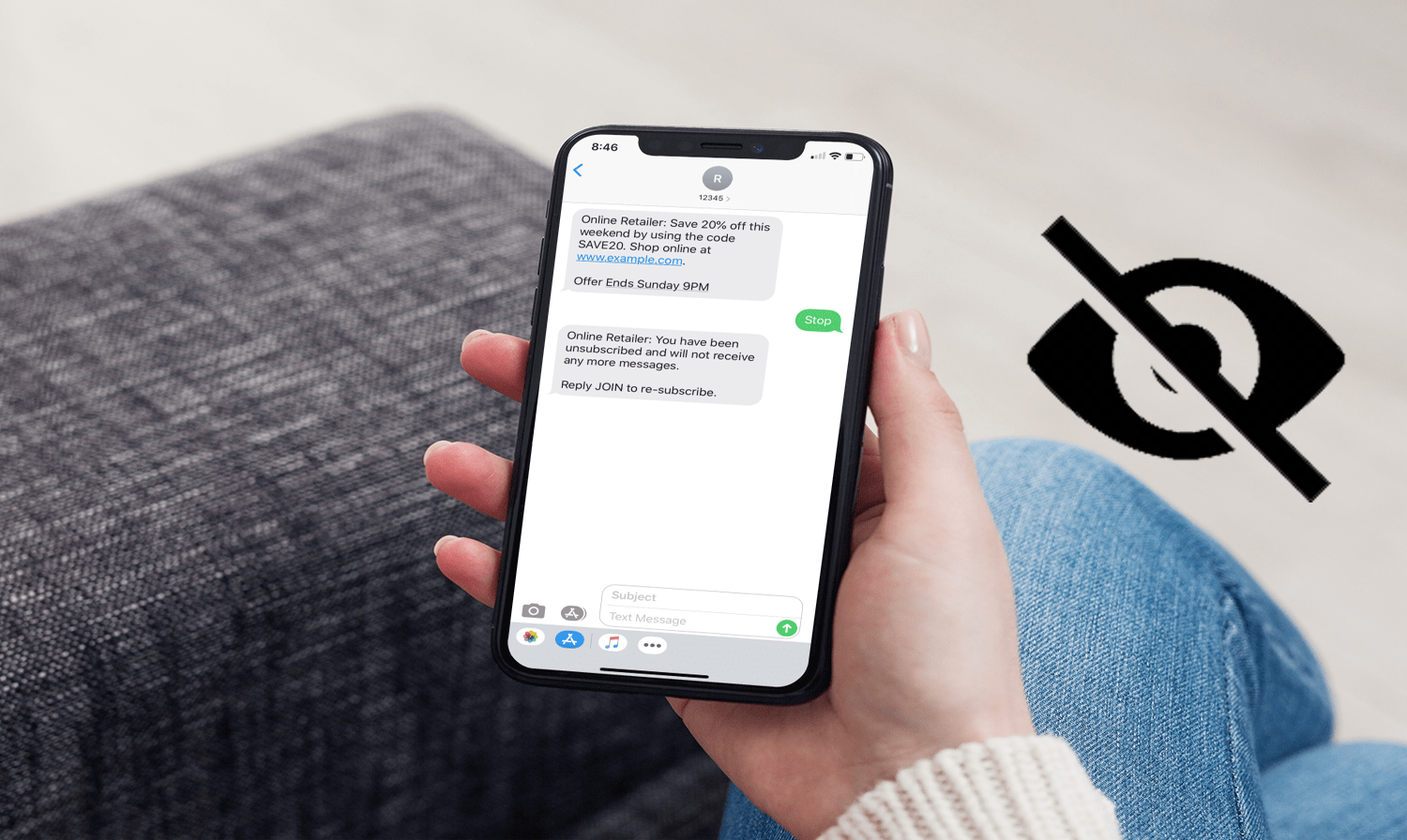Sind Ihre Nachrichten auf Ihrem Android- oder Samsung-Telefon versteckt? Sie fragen sich, wie Sie versteckte Textnachrichten auf Samsung finden ? Wenn Sie ein solches Problem beunruhigt, geraten Sie nicht in Panik, denn Sie sind am perfekten Ort gelandet.
Einige der anderen Probleme bereiten Smartphone-Benutzern immer Probleme und einige Fehler sind nicht einfach zu beheben. In letzter Zeit haben einige Benutzer über ihre versteckten Textnachrichten berichtet. Diese Nachrichten waren für sie wichtig und konnten sie nicht finden.
Wenn Sie sich ebenfalls in der gleichen Situation befinden und nach Methoden suchen, machen Sie sich keine Sorgen. Lesen Sie einfach diesen Artikel durch, denn ich werde Ihnen einige der besten Möglichkeiten zeigen, wie Sie versteckte Textnachrichten auf Android-/Samsung- Telefonen finden.
So finden Sie versteckte Textnachrichten auf Android/Samsung – die besten Möglichkeiten
Nun ist es an der Zeit, alle möglichen Tricks auszuprobieren, die Ihnen helfen, fehlende Textnachrichten auf Ihrem Telefon zu finden.
Lesen wir also weiter.
Methode 1: Aktivieren Sie den privaten Modus, um versteckte Textnachrichten auf Samsung zu finden
Wenn Sie ein Samsung-Telefon verwenden und nach versteckten Nachrichten suchen, kann es hilfreich sein, den privaten Modus in den Einstellungen zu aktivieren. Denken Sie daran, dass der Privatmodus eine integrierte App für Samsung-Telefonbenutzer ist, mit der private Daten, Videos, Nachrichten usw. ausgeblendet werden können.
Befolgen Sie die folgenden Schritte:
- Öffnen Sie zunächst die Einstellungen und wählen Sie den Privatmodus
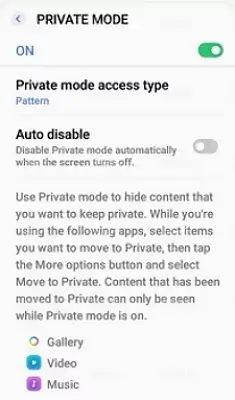
- Aktivieren Sie nun den privaten Modus und geben Sie Ihre PIN ein, wenn Sie dazu aufgefordert werden. Sehen Sie sich hier die versteckten Nachrichten in einem privaten Ordner an oder durchsuchen Sie dessen Galerie
- Wechseln Sie anschließend in einen anderen Ordner, verlassen Sie den privaten Ordner und klicken Sie auf OK
Das ist es
Methode 2: Versteckte Nachrichten mithilfe der Samsung Cloud finden
Wenn Ihre Nachrichten gelöscht werden, kann es schwierig werden, sie wiederherzustellen. Wenn Sie Samsung Cloud jedoch zum Sichern aller Ihrer Daten aktiviert haben, können Sie die verschwundenen Dateien möglicherweise problemlos wiederherstellen.
Wenn Ihre Textnachrichten mit der Samsung Cloud synchronisiert sind, können Sie sie zurückerhalten
Hier sind die Schritte, die Sie befolgen müssen:
- Starten Sie zunächst die Einstellungen auf Ihrem Samsung
- Suchen Sie nun nach der Option “Cloud und Konto” und klicken Sie darauf
- Wählen Sie als Nächstes Samsung Cloud > Nachrichten
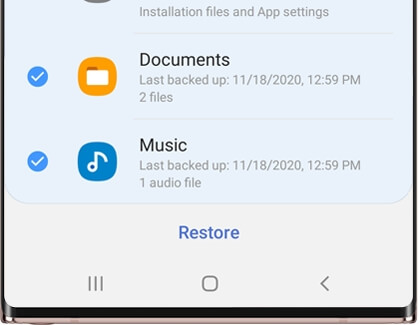
- Tippen Sie anschließend auf “Papierkorb” und wählen Sie die Textnachrichten aus, die Sie zurückerhalten möchten
- Klicken Sie abschließend auf die Option “Jetzt wiederherstellen”
Methode 3: Überprüfen Sie Ihre Nachrichten im Papierkorb
In den meisten Fällen kann es vorkommen, dass Ihr Gerät unerwünschte Textnachrichten blockiert. Diese unerwünschten oder verdächtigen Nachrichten werden im Papierkorbordner gespeichert. Von dort aus können Sie Ihre versteckten Textnachrichten ganz einfach auf Samsung anzeigen.
Hier sind die Schritte, die Sie befolgen müssen:
- Öffnen Sie zunächst Nachrichten auf dem Telefon > klicken Sie auf das Drei-Punkte- Symbol
- Jetzt ist die Option “Papierkorb” sichtbar > klicken Sie darauf
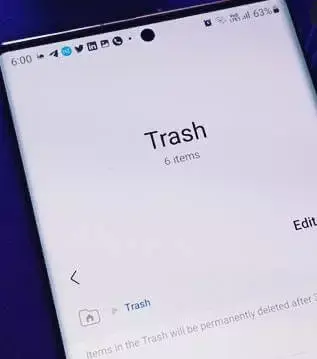
- Hier können alle Ihre versteckten Textnachrichten im Papierkorbordner angezeigt werden
Methode 4: Archivierte Nachrichten überprüfen
Sie können Ihre fehlenden Nachrichten auch im archivierten Ordner finden. Fast jede Messaging-App verfügt über einen Archivbereich, in dem Sie Ihre alten Nachrichten einsehen können.
Folgendes müssen Sie tun, um versteckte Dinge auf Android zu finden:
- Öffnen Sie zunächst die Nachrichten-App > klicken Sie auf das Menüsymbol
- Wählen Sie nun die Option “Archivierte Nachrichten”.
Hier sehen Sie die versteckten Nachrichten, nach denen Sie schon lange gesucht haben.
Methode 5: Versteckte Textnachrichten auf Samsung mit einem professionellen Tool wiederherstellen
Wenn Sie immer noch auf der Suche nach Ihren versteckten Textnachrichten sind, dann geben Sie nicht auf, es ist Zeit, die Samsung Datenwiederherstellungssoftware zu verwenden. Dies ist ein professionelles Programm, das Ihnen hilft, versteckte Textnachrichten auf Samsung- oder Android-Telefonen wiederherzustellen. Es handelt sich um eine benutzerfreundliche Software, die Ihre Texte ohne Backup wiederherstellt.
Es werden nicht nur Nachrichten, sondern auch mehrere andere Daten wie Kontakte, Fotos, Videos, Audio, WhatsApp-Chats, Notizen, Dokumente und andere wiederhergestellt. Es unterstützt alle Samsung-Telefone, einschließlich Samsung Galaxy S23/S22/S21/S20/S10/S9 und andere.
Das Beste daran ist, dass Sie vor der Wiederherstellung eine Vorschau der Dateien anzeigen können und für die Bedienung keine technischen Kenntnisse erforderlich sind. Wir empfehlen Ihnen daher, diese leistungsstarke Software herunterzuladen und zu installieren, um verschwundene Textnachrichten auf Samsung-Telefonen wiederherzustellen.
Informationen zur Verwendung der Software finden Sie in der vollständigen Bedienungsanleitung.
Abschluss
Daher endet der Blog hier und ich hoffe, Sie haben alle hier genannten Methoden ausprobiert. Obwohl Ihre Texte aus verschiedenen Gründen verschwinden können, besteht kein Grund zur Panik. Ich habe verschiedene Methoden vorgeschlagen, um versteckte Textnachrichten auf Samsung-Telefonen zu finden.
Wir empfehlen außerdem die Verwendung der Datenwiederherstellungssoftware von Samsung, wenn Sie die Texte ohne Sicherung haben möchten.
Wenn Sie außerdem Vorschläge oder Fragen haben, hinterlassen Sie diese bitte im Kommentarbereich unten.
Sophia Louis is a professional blogger and SEO expert. Loves to write blogs & articles related to Android & iOS Phones. She is the founder of de.android-ios-data-recovery.com and always looks forward to solve issues related to Android & iOS devices